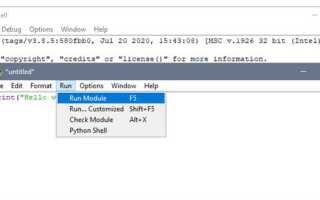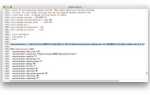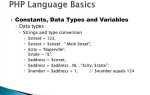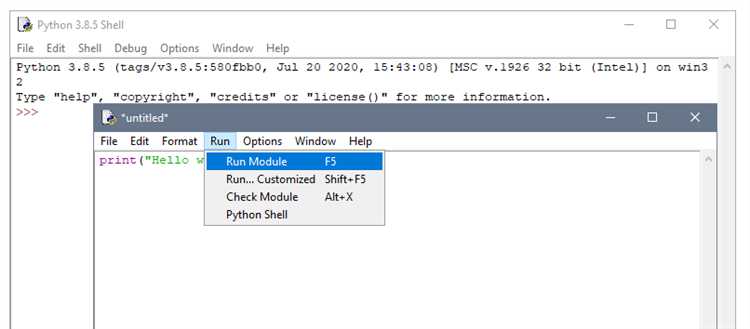
Основной метод для запуска программы – это subprocess.run(). Этот метод позволяет запускать команду, передавая её как строку или список. В случае использования строки, команда будет передана оболочке, а если список, каждый элемент будет передан как отдельный аргумент, что минимизирует риски для безопасности, связанные с интерпретацией команды оболочкой.
Пример кода для простого запуска внешней программы:
import subprocess
subprocess.run(["ls", "-l"]) # Для Linux/Mac
Пример запуска программы в фоновом режиме:
import subprocess
process = subprocess.Popen(["sleep", "5"]) # Процесс будет спать 5 секунд
process.communicate() # Ожидает завершения процесса
Как запустить Python-скрипт из командной строки
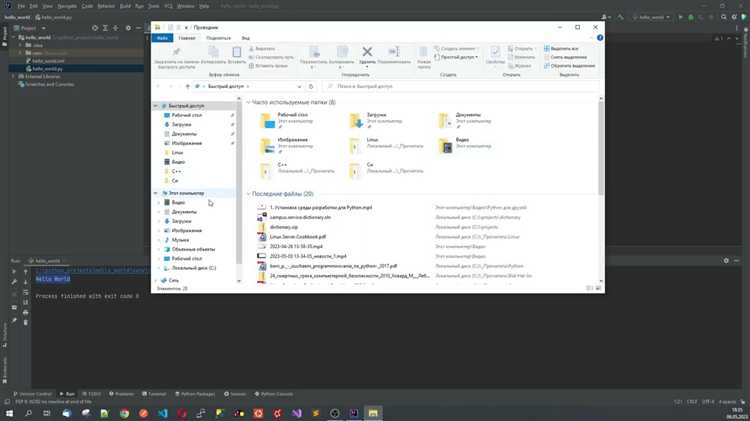
Для того чтобы запустить Python-скрипт из командной строки, необходимо убедиться, что Python установлен на компьютере и добавлен в системный PATH.
1. Откройте командную строку. Для Windows это «cmd», для macOS и Linux используйте терминал.
2. Проверьте, установлен ли Python. Введите команду:
python --version
или для некоторых систем:
python3 --version
Если команда возвращает версию Python, значит, он установлен и можно продолжать. В противном случае нужно установить Python с официального сайта python.org и убедиться, что во время установки выбрана опция добавления Python в PATH.
3. Перейдите в директорию, где находится ваш скрипт. Используйте команду cd, чтобы сменить каталог. Например:
cd C:\Users\Username\Documents\scripts
4. Для запуска скрипта введите команду:
python script_name.py
или для macOS/Linux:
python3 script_name.py
5. В случае ошибок проверьте пути к файлам, а также синтаксис скрипта. Если возникают проблемы с версиями Python, возможно, потребуется использовать конкретную версию, указав её в командной строке (например, python3.8).
Этот способ работает как для простых скриптов, так и для более сложных программ, требующих дополнительных библиотек. Важно, чтобы все зависимости были установлены заранее, используя команду pip install.
Использование функции subprocess для запуска внешних программ
import subprocess
result = subprocess.run(['ls', '-l'], capture_output=True, text=True)
print(result.stdout)
Если нужно передать аргументы в программу, их можно указать в списке. Важно, чтобы каждый элемент команды был отдельным элементом списка. Например:
subprocess.run(['python', 'script.py', 'arg1', 'arg2'])
Для работы с ошибками используйте параметр check=True, который вызывает исключение subprocess.CalledProcessError в случае неудачного выполнения программы:
subprocess.run(['nonexistent_command'], check=True)
Иногда полезно указать, нужно ли запускать команду в фоновом режиме. Для этого используйте subprocess.Popen(), который предоставляет больше возможностей для взаимодействия с процессом, таких как чтение и запись данных во время его выполнения:
process = subprocess.Popen(['ping', 'google.com'], stdout=subprocess.PIPE, stderr=subprocess.PIPE)
stdout, stderr = process.communicate()
print(stdout.decode())
Модуль subprocess позволяет запускать программы с повышенными привилегиями, например, с использованием sudo в Unix-системах:
subprocess.run(['sudo', 'apt-get', 'update'], check=True)
Для Windows можно использовать команды типа dir, tasklist и другие, в зависимости от задач.
Как передать аргументы в программу при запуске через Python
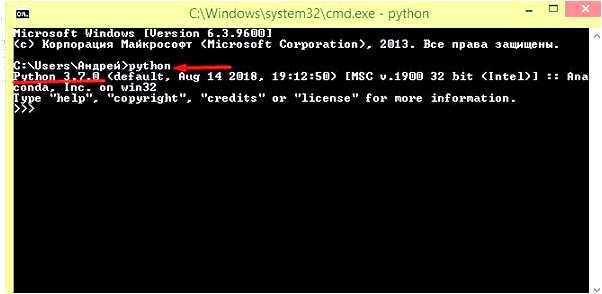
Передача аргументов в программу через Python осуществляется с помощью модуля sys или argparse, в зависимости от сложности задачи.
Модуль sys предоставляет список sys.argv, который содержит все аргументы командной строки, переданные при запуске программы. Первый элемент этого списка всегда – путь к исполняемому файлу, а все последующие – это переданные аргументы.
Пример использования sys.argv:
import sys
if len(sys.argv) < 2:
print("Недостаточно аргументов")
else:
print(f"Привет, {sys.argv[1]}!")
Для более сложных сценариев, например, когда нужно обрабатывать аргументы с флагами или параметрами, лучше использовать модуль argparse. Он позволяет задавать типы данных, обязательность аргументов и помогает создавать информативные сообщения об ошибках.
Пример использования argparse:
import argparse
parser = argparse.ArgumentParser(description="Пример программы с аргументами")
parser.add_argument("name", type=str, help="Имя пользователя")
parser.add_argument("-a", "--age", type=int, help="Возраст пользователя", required=False)
args = parser.parse_args()
print(f"Привет, {args.name}!")
if args.age:
print(f"Тебе {args.age} лет.")
Здесь программа использует аргумент name, который обязателен, и необязательный аргумент age, передаваемый с помощью флага -a или --age.
С помощью argparse можно легко реализовать поддержку различных типов данных, аргументов с дефолтными значениями, а также автоматическую генерацию документации по использованию программы.
Запуск программы с использованием модуля os
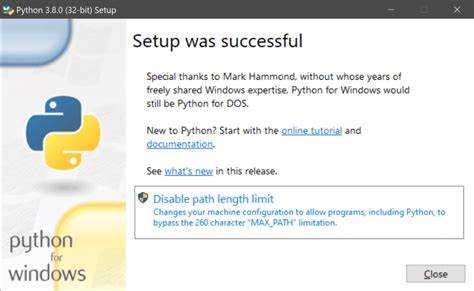
Модуль os предоставляет функции для работы с операционной системой. Для запуска внешних программ в Python можно использовать функцию os.system(), которая позволяет выполнять команду в операционной системе, как если бы она была введена в командной строке.
Для запуска программы достаточно передать строку с командой в os.system(). Пример:
import os
os.system('python3 my_script.py')
Этот код выполнит Python-скрипт my_script.py, предполагая, что Python 3 установлен в системе и доступен в командной строке. Также возможно запускать любые другие программы, указав полный путь к исполняемому файлу:
os.system('/path/to/program')
При использовании os.system() следует избегать передачи неподтвержденных данных, так как это может привести к выполнению нежелательных команд или даже атаке через инъекцию команд. Всегда проверяйте команды перед их выполнением.
Как обработать ошибки при запуске программы через Python
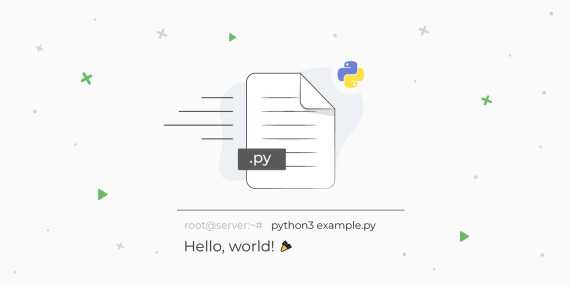
При запуске программы через Python ошибки могут возникать на различных этапах. Чтобы эффективно их обработать, важно использовать механизмы обработки исключений, которые позволят избежать аварийного завершения программы и дадут возможность предоставить пользователю понятные сообщения.
Для обработки ошибок используется конструкция try-except. Основная идея заключается в том, что код, который может вызвать ошибку, помещается в блок try, а обработка ошибки – в блок except.
try:
# Код, который может вызвать ошибку
result = 10 / 0
except ZeroDivisionError:
# Обработка ошибки
print("Ошибка: деление на ноль")
Также можно использовать несколько блоков except для обработки различных типов ошибок:
try:
# Код, который может вызвать ошибку
result = int("not_a_number")
except ValueError:
print("Ошибка: неверный формат данных")
except ZeroDivisionError:
print("Ошибка: деление на ноль")
Для получения дополнительной информации о возникшей ошибке можно использовать переменную, которая будет хранить объект исключения. Это полезно, если требуется вывести точную информацию о проблеме:
try:
# Код, который может вызвать ошибку
result = int("not_a_number")
except ValueError as e:
print(f"Ошибка: {e}")
Кроме того, можно использовать блок else, который будет выполнен, если исключения не возникло, и блок finally, который выполнится в любом случае, независимо от того, произошла ошибка или нет. Это удобно для очистки ресурсов (например, закрытие файлов или соединений с базой данных):
try:
# Код, который может вызвать ошибку
result = 10 / 2
except ZeroDivisionError:
print("Ошибка: деление на ноль")
else:
print("Без ошибок, результат:", result)
finally:
print("Этот блок выполнится всегда")
Важно помнить, что обработка ошибок должна быть конкретной. Ловить все исключения подряд с помощью except Exception as e не рекомендуется, так как это может скрыть реальные проблемы и затруднить диагностику ошибок. Лучше ловить только те исключения, которые ожидаются и которые могут реально повлиять на выполнение программы.
Если необходимо повторно сгенерировать ошибку после её обработки (например, для логирования или дальнейшей обработки в другом месте), это можно сделать с помощью raise:
try:
# Код, который может вызвать ошибку
result = 10 / 0
except ZeroDivisionError as e:
print(f"Ошибка: {e}")
raise
Таким образом, использование правильных механизмов обработки ошибок позволяет не только избежать сбоев программы, но и значительно упростить диагностику и устранение проблем.
Автоматизация запуска нескольких программ через Python
Запуск нескольких программ из одного скрипта позволяет сэкономить время и упростить процессы. В Python для этой цели можно использовать различные методы, такие как модуль subprocess и функцию os.system().
Пример использования subprocess.run()
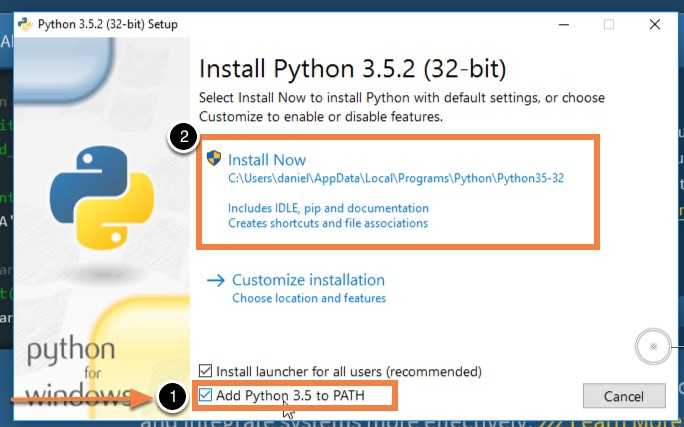
import subprocess # Запуск первой программы subprocess.run(['path/to/program1.exe']) # Запуск второй программы subprocess.run(['path/to/program2.exe'])
Если нужно запустить несколько программ одновременно, можно использовать subprocess.Popen(). Этот метод позволяет не блокировать выполнение других процессов, а запускает их в фоновом режиме.
Пример запуска нескольких программ одновременно
import subprocess # Запуск программы 1 process1 = subprocess.Popen(['path/to/program1.exe']) # Запуск программы 2 process2 = subprocess.Popen(['path/to/program2.exe']) # Ожидание завершения процессов process1.wait() process2.wait()
В случае, если нужно передавать параметры программам, достаточно передать их в виде списка после пути к программе:
subprocess.run(['path/to/program.exe', '--option', 'value'])
Запуск программ с учетом зависимостей
Иногда необходимо запустить программу только после того, как завершится выполнение предыдущей. Для этого удобно использовать функцию wait(), которая ожидает завершения процесса, прежде чем продолжить выполнение скрипта.
process1 = subprocess.Popen(['path/to/program1.exe']) process1.wait() process2 = subprocess.Popen(['path/to/program2.exe']) process2.wait()
Запуск программ с учетом ошибок
Чтобы отслеживать ошибки при запуске программ, можно использовать блоки try/except для обработки исключений:
try:
subprocess.run(['path/to/program.exe'], check=True)
except subprocess.CalledProcessError as e:
print(f"Ошибка: {e}")
Использование os.system() для простых случаев
Для простых сценариев, когда не требуется детальное управление процессом, можно использовать функцию os.system(). Она выполняет команду как в командной строке, но имеет меньше гибкости по сравнению с subprocess.
import os
# Запуск программы
os.system('path/to/program.exe')
Заключение
Автоматизация запуска программ через Python требует использования подходящих инструментов в зависимости от задач. subprocess предоставляет богатые возможности для работы с внешними процессами, тогда как os.system() удобен для простых случаев. Правильный выбор зависит от уровня контроля, который необходимо обеспечить над запущенными процессами.
Как запустить программу в фоновом режиме с Python
Для запуска программы в фоновом режиме в Python можно использовать модуль subprocess, который позволяет запускать внешние процессы. Для этого достаточно вызвать функцию subprocess.Popen(), которая запускает команду в отдельном процессе. Пример использования:
import subprocess
subprocess.Popen(['python', 'script.py'])
Это запускает скрипт script.py в фоновом режиме, не блокируя выполнение текущего процесса. При этом основной процесс не будет ждать завершения запущенной программы.
Если необходимо скрыть консольное окно при запуске программы на Windows, можно использовать параметр creationflags в Popen(). Пример:
import subprocess
import os
subprocess.Popen(['python', 'script.py'], creationflags=subprocess.CREATE_NO_WINDOW)
import subprocess
subprocess.Popen(['python', 'script.py'], stdout=open(os.devnull, 'w'), stderr=subprocess.STDOUT)
Если необходимо запустить программу в фоновом режиме и оставить её работающей после завершения родительского процесса, следует использовать команду nohup (для Linux/macOS) или задать флаг start (для Windows):
# Для Linux/macOS
subprocess.Popen(['nohup', 'python', 'script.py', '&'])
# Для Windows
subprocess.Popen(['start', 'python', 'script.py'], shell=True)
Для более сложных сценариев, например, с запуском через SSH или удалённые серверы, рекомендуется использовать paramiko или другие библиотеки для работы с удалёнными машинами.
Запуск программы с правами администратора через Python
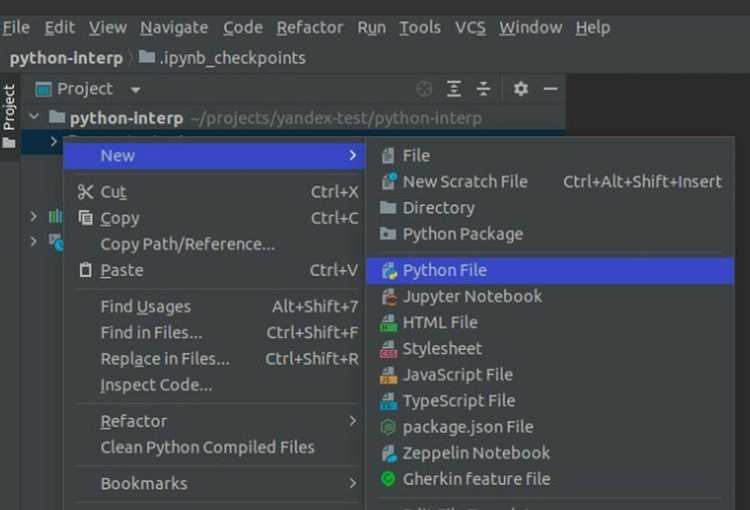
Для запуска программы с правами администратора в Python часто используется модуль subprocess с вызовом командной строки, однако в случае необходимости повышения прав важно учесть особенности операционной системы. В Windows существует несколько подходов для выполнения приложений с правами администратора. Рассмотрим наиболее распространенные методы.
Первый способ – использование модуля os для вызова команд, которые требуют прав администратора. Для этого можно воспользоваться встроенной командой runas в Windows. Пример кода:
import os
os.system('runas /user:Administrator "path_to_program.exe"')
Данный подход вызывает программу с правами администратора. Пользователь будет запрашивать ввод пароля администратора, если это необходимо.
Второй метод – использование библиотеки subprocess для запуска программы с правами администратора через командную строку. Код выглядит следующим образом:
import subprocess
subprocess.run(['runas', '/user:Administrator', 'path_to_program.exe'], shell=True)
Этот способ аналогичен первому, но предоставляет больше возможностей для работы с процессами и их параметрами.
Для автоматизации процесса получения прав администратора без постоянного ввода пароля можно использовать библиотеку pyuac. Эта библиотека позволяет запросить повышение прав через всплывающее окно UAC, что упрощает процесс. Пример использования:
import pyuac
if pyuac.isUserAdmin():
print("У вас уже есть права администратора.")
else:
pyuac.runAsAdmin()
Этот код проверяет, есть ли у пользователя права администратора, и если их нет, вызывает окно для их запроса.
В Linux для повышения прав используется команда sudo, которую можно вызвать через Python с помощью модуля subprocess. Пример кода:
import subprocess
subprocess.run(['sudo', 'path_to_program'], check=True)
Этот подход также потребует ввода пароля администратора в случае необходимости.
При запуске программ с правами администратора важно помнить о безопасности. Не стоит запускать неизвестные или ненадежные программы с повышенными правами, так как это может привести к вредоносным действиям. Всегда проверяйте источник программы перед запуском с правами администратора.
Вопрос-ответ:
Как запустить программу с помощью Python?
Чтобы запустить программу с помощью Python, нужно открыть командную строку или терминал и использовать команду python имя_файла.py, где имя_файла.py — это название вашего файла с кодом на Python. Убедитесь, что Python установлен на вашем компьютере, а его путь добавлен в переменную окружения PATH.
Какие настройки нужно сделать перед запуском программы на Python?
Перед тем как запустить программу на Python, необходимо удостовериться, что Python правильно установлен и настроен. Для этого можно в командной строке ввести команду python --version или python3 --version, чтобы проверить, какая версия Python установлена. Если программа использует дополнительные библиотеки, нужно установить их через команду pip install имя_библиотеки.
Могу ли я запустить Python программу через IDE?
Да, для удобства можно использовать интегрированную среду разработки (IDE), такую как PyCharm, Visual Studio Code или другие. В этих средах обычно есть кнопка для запуска программы, которая автоматически откроет терминал и выполнит ваш код. Также в большинстве IDE можно отладить программу и увидеть результаты работы в реальном времени.
Что делать, если при запуске программы на Python возникает ошибка?
Если при запуске программы возникает ошибка, важно внимательно прочитать сообщение об ошибке, которое выводится в терминале. Это поможет понять, что именно не так: синтаксическая ошибка, ошибка в коде или недостающие библиотеки. Иногда стоит проверить, правильно ли написан путь к файлу, а также соответствует ли версия Python версии, необходимой для программы.
Как запустить Python скрипт на сервере?
Для запуска Python скрипта на сервере нужно подключиться к серверу через SSH, используя команду ssh user@server_address. После подключения необходимо перейти в каталог, где находится ваш скрипт, и выполнить команду python имя_файла.py. Убедитесь, что на сервере установлен Python и все необходимые библиотеки.